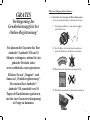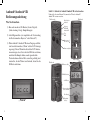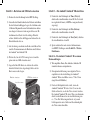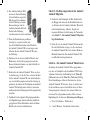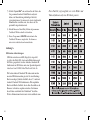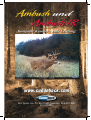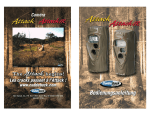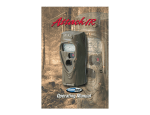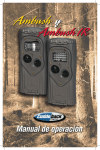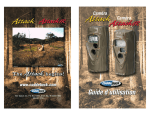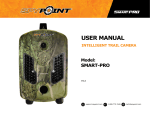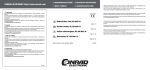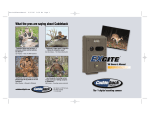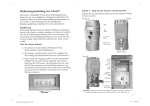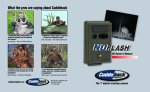Download Ambush-AmbushIR EuroManual 2012-2.indd
Transcript
Trophy Room® verwaltet nicht nur Ihre Bilder, sondern jetzt auch Ihre Cuddeback® Kamera! 1) NEU – enthält Problembehandlungs- und Supporttools für die Kamera. 2) NEU - Tipps zum Jagen und Erspähen von Wild; Artikel unserer professionellen Mitarbeiter. Einfaches Anzeigen und Verwalten von Cuddeback® Bildern mit Trophy Room® – Cuddebacks gratis PC-Programm 3) Und: Kopiert Bilder von der SD-Karte auf Ihren PC mit nur einem Klick. Schnelles Betrachten der Bilder mit Guard Duty. Ermöglicht die Organisation, Verbesserung und Klassifizierung von Bildern. Zeigt vollständige Sonnen- und Monddaten für jedes Bild an. Beispiel für Trophy Room Datenbildschirm Gratis-Download auf www.cuddeback.com Siehe Seite 14 für weitere Einzelheiten Benötigen Sie Hilfe? STOP Wenden Sie sich nicht an den Händler. Verwenden Sie eine der folgenden Supportoptionen: • Laden Sie TrophyRoom® herunter und verwenden Sie die Supporttools • Für Support, Hilfe und Problembehandlungsoptionen besuchen Sie uns unter www.cuddeback.com • Senden Sie eine E-Mail an [email protected] • Rufen Sie uns an unter der Rufnummer (920) 347-3810 Ambush® IR Modell gezeigt CuddeSafe® schützt Ihre Cuddeback ® Ambush® und Ambush® IR Kamera vor Bären, Dieben und den Elementen! • Passt auf die Wildkameras der Cuddeback Ambush® Serie • Schwer ausgeführte, bärensichere Metallkonstruktion • Einfach zu installieren (wird mit Verankerungsschrauben am Baum befestigt); kann mit einem Bügelschloss gesichert werden • Einfaches Prüfen der Karte/ einfacher Batteriewechsel Das Geschäft, in dem Sie dieses Produkt gekauft haben, führt keine Ersatzteile und kann Ihre Kamera nicht reparieren. Senden Sie uns eine E-Mail oder rufen Sie uns an und unser Kundendienst hilft Ihnen gerne weiter. GRATIS Verlängerung der Gewährleistungsfrist bei Online-Registrierung! Sie können die Garantie für Ihre Ambush® /Ambush® IR um 18 Monate verlängern, indem Sie das gekaufte Produkt unter www.cuddeback.com registrieren. Klicken Sie auf „Support“ und dann auf „Produktregistrierung“. Sie müssen Ihre Ambush® / Ambush® IR innerhalb von 10 Tagen ab Kaufdatum registrieren, um für eine Garantieverlängerung in Frage zu kommen. Pflege und Umgang mit der Kamera A. Gehen Sie stets sorgsam mit Ihrer Kamera um. Sie ist ein hochentwickeltes elektronisches Gerät. I. Vorsichtig handhaben – nicht missbrauchen oder fallen lassen II. Die SD-Karte stets trocken halten und keine nassen SD-Karten in die Kamera einstecken III. Kein Wasser in die Kamera gelangen lassen IV. Die Batterien am Ende der Saison herausnehmen 1 Ambush®/Ambush® IR Bedienungsanleitung Was Sie brauchen Schritt 1 – Sich mit der Ambush®/Ambush® IR vertraut machen Nehmen Sie sich einen Moment Zeit, um mit den Teilen der Ambush®/ Ambush® IR vertraut zu werden. Vorderseite Rückseite InfrarotLEDs/IR Ambush IR 1) Eine oder mehrere SD-Karten (Secure Digital). (Siehe Anhang A bzgl. Empfehlungen). TestLED 2) Acht Mignonzellen (wir empfehlen die Verwendung der Batteriemarken Rayovac® oder Duracell®). 3) Wenn Ambush®/Ambush® IR einen Vorgang ausführt, wird ein elektronischer „Wurm“ auf der LCD-Anzeige angezeigt. Dieser Wurm kriecht auf der LCD herum, um anzuzeigen, dass Sie weder die SD-Karte entfernen, noch den Drehknopf drehen, noch irgendwelche Tasten bedienen dürfen. Bitte seien Sie geduldig und warten Sie, bis der Wurm verschwindet, bevor Sie die SD-Karte entfernen. Blitzlicht der Ambush Bewegungs-/ Thermosensor Kameraobjektiv Benutzeroberflächenklappe Batterieklappe Oberseite Rückseite SD-Kartenschlitz Back LCD-Bildschirm Befestigungshalterung A-/B-Tasten Benutzeroberflächen-LED Drehknopf „Wurm“ 2 Gurtbandschlitze 3 Schritt 2 – Batterien und SD-Karte einsetzen 1) Drehen Sie den Drehknopf in die OFF-Stellung. 2) Lösen Sie die Rändelschraube der Batterie und öffnen Sie die Batteriefachklappe. Legen Sie 8 alkaline oder 8 Lithium-Mignonzellen ein. Lithiumbatterien haben eine längere Lebenszeit und sorgen für bessere IRAufnahmen bei Nacht. Auf die richtige Polarität achten. Schließen Sie die Klappe und ziehen Sie die Rändelschraube fest an. 3) Auf der Anzeige erscheint eine Reihe von Zahlen. Dies sind die Versionsnummern der Hardware und Software der Ambush® und Ambush® IR. Schritt 3 – Die Ambush®/Ambush® IR einrichten 1) Drehen Sie den Drehknopf auf Time (Uhrzeit); drücken Sie zum Einrichten A und B. Die Zeit wird im englischen Format (AM/PM = morgens/abends) angezeigt. 2) Drehen Sie den Drehknopf auf Date (Datum); drücken Sie zum Einrichten A und B. 3) Drehen Sie den Drehknopf auf Year (Jahr); drücken Sie zum Einrichten A und B. 4) Später erhalten Sie noch weitere Informationen zur MENÜ-Stellungen unter Schritt 8 – Weitere Funktionen. 4) Warten Sie, bis die LCD-Anzeige leer ist und die grüne und rote LED erloschen sind. Schritt 4 – Die Ambush®/Ambush® IR an einem Baum anbringen 5) Legen Sie Ihre SD-Karte ein. Achten Sie auf die korrekte Polarität; die abgeschrägte Ecke auf der Karte muss rechts liegen. 1) Wir empfehlen Ihnen, Ihre Ambush®/Ambush® IR zunächst zuhause auszuprobieren. Batterie einsetzen Ansicht von unten SD-Karte einsetzen 2) Zur optimalen Erfassung von rehgroßen Tieren empfehlen wir die Aufstellung der Ambush®/ Ambush® IR in einer Höhe von ca. 75 bis 90 cm (ungefähr auf Hüfthöhe). 3) Die beste Bildqualität wird erzielt, wenn die Ambush®/Ambush® IR etwa 3 bis 4,5 m von der Stelle entfernt ist, an der die Tiere erwartet werden. Die Ambush®/Ambush® IR erfasst Tiere von Abständen direkt vor der Kamera bis zu einer Entfernung von ca. 7,5 m. Die Erfassungsreichweite ist je nach Lufttemperatur sowie Größe und Geschwindigkeit des Tieres unterschiedlich. 4 5 4)Die Ambush®/Ambush® IR ist mit unserer Genius Mounting System-Funktion ausgestattet. Mit diesem System können Sie die Halterung an einem Baum anbringen, und die Ambush®/Ambush® IR nach Bedarf in die Halterung einschieben und aus dieser entnehmen. 5) Wenn die Baumhalterung am Baum befestigt ist, vergewissern Sie sich, dass beide Rändelschrauben an der Rückseite der Ambush®/Ambush® IR fest angezogen sind. Schieben Sie die Ambush®/Ambush® IR nun in die Halterung. 6) Entfernen Sie am besten sämtliche Pflanzen und Hindernisse, die den Bewegungssensor oder die Kamera behindern könnten, aus dem Sichtfeld der Ambush®/Ambush® IR. 7) Richten Sie die Ambush®/Ambush® IR so aus, dass sie dorthin zeigt, wo Sie die Tiere erwarten. Richten Sie die Ambush®/Ambush® IR eben mit dem Boden aus, um den Erfassungsbereich und die Leistung zu optimieren. Sie können die Testfunktion der Ambush®/ Ambush® IR (im Folgenden erläutert) verwenden, um Ihnen bei der Bestimmung des Erfassungsbereichs zu helfen. 8)Cuddeback® bietet optionale Befestigungsmethoden, wie Kipphalterungen, bärenfeste Kisten und Befesti- gungspfosten. Weitere Einzelheiten hierzu bei Ihrem Händler oder auf www.cuddeback.com. 6 Schritt 5 – Die Erfassungsreichweite der Ambush®/ Ambush® IR prüfen 1) Drehen Sie den Drehknopf auf Test. Schließen Sie die Klappe und ziehen Sie die Rändelschraube fest an. Schieben Sie die Ambush®/Ambush® IR zurück in die Baumhalterung. (Hinweis: Es gibt eine bequmere Methode zur Aktivierung des Testmodus; siehe Schritt 7 – Die Ambush®/Ambush® IR prüfen bzgl. Einzelheiten). 2)Gehen Sie vor der Ambush®/Ambush® IR hin und her. Die rote LED leuchtet so lange, wie Sie vom Sensor der Ambush®/Ambush® IR erfasst werden. Mit dieser Methode können Sie Ihre Ambush®/Ambush® IR nach Bedarf korrekt positionieren. Schritt 6 – Die Ambush®/Ambush® IR aktivieren Sie können die Ambush®/Ambush® IR so programmieren, dass sie Standbilder, oder Standbilder UND Videos aufnimmt. Drehen Sie den Drehknopf in die Video Off(Video aus) oder auf die Video On- (Video ein) Stellung. Diese Einstellungen stellen die Zeitdauer dar, die die Ambush®/Ambush® IR abwartet, bevor sie aktiviert und für die Aufnahme eines weiteren Bildes bereit ist. Diese Verzögerungszeit verhindert, dass mehrere Bilder von nur einem Tier aufgenommen werden. Hier ist unsere Empfehlung für die diversen Aktivierungseinstellungen. a. Unter 30 Sekunden – Wildwechsel b. 1 und 3 Minuten – Nestmulden, Futterstellen 7 Bei der erstmaligen Aktivierung der Ambush®/Ambush® IR wird die ausgewählte Verzögerung 5 Sekunden lang angezeigt. Anschließend beginnt der Countdown von 30 auf 0. Wenn der Zähler die 0 erreicht, wird die Ambush®/ Ambush® IR aktiviert und ist bereit, Bilder aufzunehmen. Wenn die Ambush®/Ambush® IR ein Subjekt erfasst und ein Bild aufnimmt, wird der „Wurm” eingeblendet und die LED blinkt rot und grün. Entfernen Sie die SD-Karte erst dann, wenn die LED ausgeschaltet ist. Nachdem das Bild auf der SD-Karte gespeichert wurde, wird auf der LCD die Verzögerungseinstellung angezeigt und der Countdown beginnt erneut. Wenn der Zähler die 0 erreicht, ist die Ambush®/Ambush® IR bereit, das nächste Bild aufzunehmen. Schritt 7 – Die Ambush®/Ambush® IR prüfen Sie müssen den Drehknopf nicht drehen, um die Ambush®/Ambush® IR zu prüfen. Drücken Sie stattdessen die A- oder B-Taste, um den aktivierten Modus vorübergehend zu deaktivieren und wichtige Informationen, wie z. B. die Anzahl der Bilder auf der SD-Karte und den Batteriestand, zu prüfen. Jedes Mal, wenn Sie die A- oder B-Taste drücken, werden neue Informationen angezeigt. Hier ist die Abfolge von Informationen, die jedes Mal, wenn die A- oder B-Taste gedrückt wird, angezeigt werden. 1) Bilder auf der SD-Karte. Wie Sie sehen, werden die Symbole ARMED (AKTIVIERT), DWELL (VERWEILDAUER) und IMAGES (BILDER) angezeigt. 8 2) Verbleibender Speicherplatz auf der SD-Karte in MB. Wie Sie sehen, werden die Symbole ARMED (AKTIVIERT) und DWELL (VERWEILDAUER) angezeigt. 3) Batteriestand in %. So bedeutet z. B. bt:99, dass 99 % der Batterieladung verbleiben. 4)Uhrzeit 5)Datum 6)Jahr 7)Test weist darauf hin, dass sich die Ambush®/ Ambush® IR im Testmodus befindet und die rote Test-LED leuchtet auf, wenn Aktivität erfasst wird. 8) Wenn Sie die A- oder B-Taste erneut drücken, wird die Kamera aktiviert und die aktuelle Verzöge rungseinstellung wird angezeigt. Sie können die Ambush®/Ambush® IR in einem beliebigen der obigen Zustände 1 bis 7 belassen; sie aktiviert sich nach 5 Minuten automatisch neu. Damit bleibt genügend Zeit, um die Klappe zu schließen und den Bereich zu verlassen, ohne eine Aufnahme auszulösen. Schritt 8 – Weitere Funktionen Menüstellung Drehen Sie den Drehknopf in die MENÜ-Stellung, um diverse Arbeiten vorzunehmen. Drücken Sie A, um zum nächsten Menüpunkt zu gelangen, oder drücken Sie B, um den angezeigte Menüaktion zu aktivieren. 1)Batteriestand – der Batteriestand wird im Format bt:99, angezeigt, welches die verbleibenden Batterieladung als Prozentzahl darstellt. Drücken Sie A, um zum nächsten Menüpunkt zu gelangen. 2)CLr (SD-Karte löschen) – Über dieses Menü können Sie alle Bilder und Inhalte auf der SD-Karte löschen. Halten Sie B gedrückt, um alle Inhalte auf der SD-Karte 9 zu löschen. Der Wurm wird eingeblendet und die LEDs blinken ROT. Danach zeigt die LCD, wie viel Speicherplatz (in MB) auf der SD-Karte verbleibt. Drücken Sie A, um zum nächsten Menüpunkt zu gelangen. 3)Pic – Mit diesem Menü können Sie ein Testbild aufnehmen. Drücken Sie B, um ein Bild aufzunehmen. Drücken Sie A, um zum nächsten Menüpunkt zu gelangen. 4)Ambush: FLSH (Blitz) – Über dieses Menü können Sie den Blitz der Ambush prüfen. Drücken Sie B, um den Blitzkreislauf zu laden. Die LCD beginnt, von 30 rückwärts zu zählen. Nach dem 30-sekündigen Countdown, blinkt die LED grün und zeigt somit an, dass der Blitz geladen ist. Drücken Sie erneut auf B, um den Blitz auszulösen (VORSICHT: das Licht aus dem Blitz ist sehr grell!). Ambush IR: LEd (Ambush® IR-LEDs) – Über dieses Menü können Sie die IR-LEDs der Ambush IR und die Batteriestärke prüfen. Drücken Sie B, um die infraroten LEDs der Ambush zu testen. Die Leistung der LEDs erhöht sich von 33 % auf eine Maximalleistung von 99 %. Der Test wird abgebrochen, wenn die Batterie nicht genug Leistung erbringen kann, um die LEDs zu betreiben, oder wenn 99 % erreicht sind. Wenn die Batterien aufgebraucht sind, wird FAIL angezeigt. Wenn der Messwert unter 99 % liegt, sollten Sie u. U. die Batterien wechseln, um den Beleuchtungsbereich zu optimieren. 5)StAt (statistische Daten) – Drücken Sie B, um Aktivierungsdatum, aktivierten Tage und Bildzählung anzuzeigen. Das Aktivierungsdatum ist der erste Tag, 10 an dem Sie die Kamera verwenden. Aktivierte Tage ist die Anzahl der Tage, an denen die Kamera verwendet wurde. Bildzählung ist die Gesamtzahl der mit der Kamera aufgenommenen Bilder. 6)LOAd – Über dieses Menü können Sie neue Firmware installieren. Wir aktualisieren die Firmware für die Ambush®/Ambush® IR eventuell, um die Leistung der Kamera zu verbessern. Wenn eine Firmware Aktualisierung erforderlich ist, müssen Sie die Firmware-Datei von unserer Website herunterladen. Die Firmware wird mit Anweisungen geliefert. Weitere Einzelheiten hierzu finden Sie unter www. cuddeback.com. Wir empfehlen, zu Beginn der Wildsaison unsere Website auf Aktualisierungen zu prüfen. 7)Firmware-Version – Die Firmware-Version wird auf der Anzeige durch 4 Zahlen (z. B. 0200) angezeigt. Drehen Sie den Drehknopf auf eine neue Einstellung oder drücken Sie A, um zur Batteriestandanzeige zurückzukehren. Keine Karte – Ambush®/Ambush® IR ohne SD-Karte verwenden Wenn die Ambush®/Ambush® IR ohne SD-Karte verwendet wird, werden die Bilder im internen Bildspeicher der Ambush®/Ambush® IR aufgezeichnet. Der interne Speicher der Ambush®/Ambush® IR hat eine Kapazität von etwa 120 MB. Das bedeutet, dass bis zu 120 Bilder gespeichert werden können. Die Bilder können vom internen Speicher auf eine SD-Karte übertragen werden. 11 Übertragung auf eine SD-Karte: Wenn Sie die Ambush®/ Ambush® IR ohne SD-Karte verwenden, können Sie die Bilder wie folgt vom internen Speicher auf eine SD-Karte übertragen: 1) Wenn die Ambush®/Ambush® IR nicht aktiviert ist, drehen Sie den Drehknopf in eine beliebige aktivierte Stellung. 2) Wenn die Ambush®/Ambush® IR aktiviert ist, drücken Sie A, um die Anzahl der Bilder im internen Speicher anzuzeigen. 3) Stecken Sie Ihre SD-Karte in die Ambush®/ Ambush® IR ein. 4) Drücken Sie A. Der verbleibende Speicherplatz auf der SD-Karte wird angezeigt. 5) Drücken Sie B, um mit der Übertragung zu beginnen. Die im internen Speicher gespeicherten Bilder werden auf die SD-Karte kopiert. An der linken Seite der LCD wird der Wurm eingeblendet und auf der rechten Seite werden die kopierten Dateien als Prozentzahl angezeigt. Bitte warten Sie, während die Bilder kopiert werden. 6) Wenn auf der LCD der Batteriestand angezeigt wird, ist die Übertragung abgeschlossen und alle Bilder im internen Speicher werden gelöscht. 7) Halten Sie B gedrückt, um die Übertragung abzubrechen, bevor sie abgeschlossen ist. 12 Batterielebensdauer und Warnung „Batteriestand niedrig“ Die Batterielebensdauer in der Ambush®/Ambush® IR ist je nach Batteriequalität, Umgebungstemperatur, Anzahl der aufgenommenen Bilder, Betriebszeit und anderen Faktoren unterschiedlich. Was Sie an Batterielebenszeit erhalten, kann je nach Umständen mehr oder weniger als die folgenden Angaben sein. Ambush® – 5.000 Aufnahmen oder 6 Monate, je nach Einsatz. Ambush® IR – 10.000 Aufnahmen oder 6 Monate, je nach Einsatz. Hinweis - bei häufiger Verwendung des Video-Modus wird die Batterielebenszeit beträchtlich verringert. Tauschen Sie die Batterien der Ambush®/ Ambush® IR aus, wenn: 1) auf dem LCD BLOW (Batteriestand niedrig) erscheint. 2) wenn der angezeigte Batteriestand bt:10 oder bt:00 lautet. 3) wenn die Ambush®/Ambush® IR nicht mehr ordnungsgemäß funktioniert. In manchen Fällen ist der Batteriestand zu niedrig, um den LCD einzuschalten oder das BLOW-Symbol anzuzeigen. Bilder betrachten Sie benötigen ein externes Betrachtungsgerät oder einen PC, um die Bilder zu betrachten. Entfernen Sie zuerst die SD-Karte aus der Kamera. Achten Sie darauf, dass die SD-Karte erst entfernt werden darf, wenn der Wurm nicht mehr sichtbar ist. Hier ist eine Auflistung von einigen Betrachtungsoptionen. 13 1) Sie können die Bilder mit einem optionalen Sichtgerät oder einer Point-and-Shoot-Kamera, die zum Einlesen der Ambush®/Ambush® IR-Bilder fähig ist, ansehen (Hinweis: nicht alle Kameras mit SD-Karten- funktion können Ambush®/Ambush® IR-Bilder lesen. Testen Sie die Kamera vor dem Kauf). 2) Wechseln Sie die volle SD-Karte gegen eine neue SD-Karte aus und nehmen Sie die alte SD-Karte mit nach Hause, um die Bilder auf Ihrem PC oder einem anderen Gerät anzusehen. 3) Der CuddeView® von Cuddeback erlaubt Ihnen das Betrachten der Bilder, Kopieren der Bilder auf eine zweite SD-Karte und das Löschen von Bildern auf der SD-Karte. Sie können nun die ursprüngliche SD-Karte wieder in die Ambush®/Ambush® IR einlegen. Mit dem CuddeView® können Sie Bilder von mehreren Kameras auf eine SD-Karte speichern. Weitere Informationen zu CuddeView® finden Sie unter www.cuddeback.com. (Hinweis: CuddeView® kann u. U. nicht alle im Guard Duty Modus aufgenommenen Bilder kopieren. Wenn Sie Guard Duty verwenden, empfehlen wir, die Bilder auf einem PC zu betrachten.) Cuddeback® Bilder auf einem Windows PCs mit Trophy Room verwalten Die Trophy Room® Software vereinfacht die Verwaltung Ihrer Cuddeback® Bilder. 14 Trophy Room® 1) Kopiert automatisch Bilder von Ihrer SD-Karte auf Ihren PC und organisiert diese nach Jahr und Datum. 2) Erlaubt Ihnen die Umbenennung aller Ordner, um Ihnen das Auffinden Ihrer Bilder zu erleichtern. 3)Zeigt Sonnen- und Monddaten für jedes Bild an, einschließlich Mondphase, Mondaufgang und -untergang, Sonnenauf- und -untergang, Mond- und Sonnenposition am Himmel zum Zeitpunkt der Aufnahme. Sonnenaufgang Sonnenuntergang Mondphase Mondaufgang Monduntergang Mond am Himmel 13:20 Mond nicht am Himmel 13:20 Sonne am Himmel 09:08 Sonne nicht am Himmel 14:52 Beispiel für Trophy Room® Datenbildschirm 4) Kategorisiert Bilder als Hirsch, Hirschkuh, Rehkitz, Bär usw. Es stehen 28 Kategorien zur Auswahl zur Verfügung. Für Weißwedelhirsche können Sie die Zahl der Geweihspitzen sowie einen Namen für das Tier eingeben, um Trophäentiere einfacher überwachen zu können. 5) Berechnet aufgrund Ihrer Bilder automatisch das Verhältnis zwischen Hirsch/Hirschkuh/Rehkitz. 6)Schließt CuddeCharts ein, mit denen Sie Ihre Bilder analysieren können, um aktivste Bewegungsmuster aufgrund von Sonnen- und Mondphasen und -position zu bestimmen. 15 7)Schließt Crystal Ball® ein, mit dem Sie die Daten, die Sie gesammelt und mit CuddeCharts analysiert haben, zur Einschätzung zukünftiger Aktivität verwenden können. Sie müssen sich das als traditionelle Mondtabellen vorstellen, nur, dass diese auf Sie persönlich zugeschnitten sind. Diese Tabelle zeigt ungefähr, wie viele Bilder und Videoaufnahmen auf eine SD-Karte passen: 8) Erlaubt Ihnen, im Guard Duty Modus aufgenommene Cuddeback® Bilder schnell zu betrachten. 9) Dieses Programm ist GRATIS und wird mit allen Cuddeback® Kameras ausgeliefert. Sie können es unter www.cuddeback.com herunterladen. Anhang A SD-Karten-Anforderungen SD-Karten werden nach GB (Gigabyte) eingestuft; je größer die Zahl (GB), desto mehr Bilder können auf der Karte gespeichert werden. Ambush®/Ambush® IR funktioniert mit SD-Karten mit einer Speicherkapazität zwischen 1 und 32 GB. Siehe Tabelle auf Seite 16. Wir haben Ambush®/Ambush® IR umfassend mit den meisten SD-Kartenmarken getestet. Es sind allerdings Karten niedriger Qualität erhältlich, die u. U. nicht mit Ambush®/Ambush® IR funktionieren. Wir empfehlen Karten der Marke SanDisk, die in allen Geschäften, die Kameras verkaufen, angeboten werden. Sie können diese Karten auch direkt bei Cuddeback® bestellen. Weitere Informationen hierzu unter www.cuddeback.com. 16 17 Ständerbefestigung Panorama- und Neigungshalterung Patente angemeldet Zur Verwendung mit Patente angemeldet und Zur Verwendung mit und Wildkameras Wildkameras Panorama und Neigung Ihre Cuddeback lässt sich praktisch überall aufhängen! Das Einrichten ist kinderleicht 1 Die Ständerbefestigung in festen Boden stecken. 2 2 Rändelschrauben in die Halterung stecken. Ideal zum Aufstellen von Kameras in Feldern, an Futterstellen, in Sümpfen oder wenn sich die Bäume nicht richtig eignen. Richten Sie die Kamera in jede Richtung – nach oben, unten oder rundum! 3 Kamerawinkel einstellen und die Schrauben festziehen. 2 Rändelschrauben in die Halterung stecken. Tilt Mount & Lock Clip Patente angemeldet Kit enthält: 2 1 Tilt Mount-Neigungshalterungen 1 4 Montagewerkzeug Lock Clip-Diebstahlsicherung (nicht anwendbar bei Ambush und Ambush IR) Befestigungsschrauben IndieHalterung schieben/ herausziehen Neigungseinstellung Zur Verwendung mit und Wildkameras Installieren Sie eine Genius Tilt MountNeigungshalterung in allen Ihren Lieblingsjagdrevieren! www.cuddeback.com Non Typical, Inc., P.O. Box 10447, Green Bay, WI 54307-0447 920-347-3810